Cách làm mục lục trong word
Mục lục trong Word là danh sách các tiêu đề, đề mục được tự động trích xuất từ nội dung văn bản dựa trên định dạng Heading. Nhờ đó, người đọc có thể dễ dàng theo dõi bố cục tài liệu, tìm nhanh đến phần mình quan tâm chỉ bằng một cú nhấp chuột.
Đây là công cụ rất quan trọng, đặc biệt khi soạn thảo luận văn, báo cáo, tài liệu kỹ thuật hoặc sách điện tử, giúp tài liệu trở nên chuyên nghiệp, dễ theo dõi và tiết kiệm thời gian tra cứu.
Trong Microsoft Word, mục lục thường có hai loại chính:
Mục lục tự động
Đây là dạng mục lục phổ biến nhất, được tạo dựa trên các Heading (tiêu đề) mà người soạn thảo đã áp dụng trong tài liệu. Khi nội dung thay đổi, bạn chỉ cần bấm “ Update Table” để Word tự động cập nhật lại số trang và tiêu đề mới. Loại mục lục này giúp quản lý tài liệu lớn một cách nhanh chóng và chính xác.
Mục lục thủ công
Với mục lục thủ công, bạn sẽ tự nhập tên đề mục và số trang. Dạng này phù hợp khi tài liệu ngắn hoặc không áp dụng định dạng Heading. Tuy nhiên, nhược điểm là khi chỉnh sửa nội dung hoặc thay đổi số trang, bạn phải tự chỉnh sửa mục lục theo cách thủ công.
Ngoài ra, Word còn cho phép tùy chỉnh mục lục: thay đổi font chữ, màu sắc, định dạng, thêm hoặc bớt cấp độ tiêu đề… để phù hợp với nhu cầu và phong cách tài liệu của bạn.
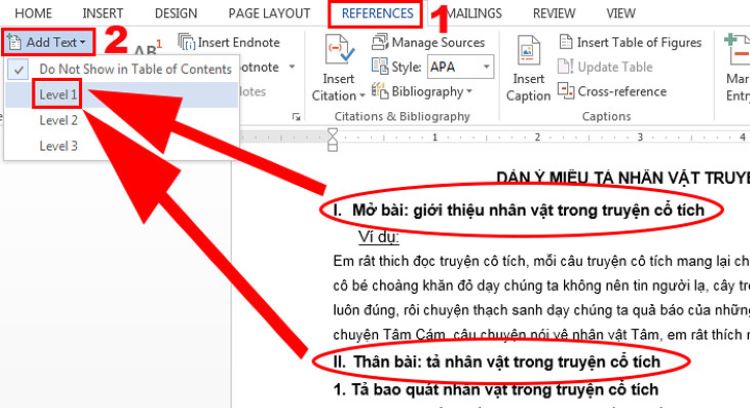
Cách tạo muc lụcMục lục tự động giúp bạn tiết kiệm thời gian, giữ cho tài liệu luôn gọn gàng và dễ theo dõi. Dưới đây là hướng dẫn chi tiết, áp dụng cho các phiên bản Word thông dụng như 2016, 2019 hoặc 365.
Áp dụng Heading cho các tiêu đề
Trước tiên, cần gắn định dạng Heading cho các tiêu đề trong tài liệu.
Tiêu đề chính (chương, mục lớn): dùng Heading 1
Tiêu đề nhỏ hơn (mục con): dùng Heading 2, Heading 3…
Bạn chỉ cần đặt con trỏ chuột vào tiêu đề cần gắn, rồi vào tab Home, chọn style Heading phù hợp. Đây là bước quan trọng để Word nhận diện và tạo mục lục tự động.
Chèn mục lục tự động
Sau khi áp dụng Heading, di chuyển con trỏ đến vị trí muốn đặt mục lục (thường là đầu hoặc cuối tài liệu).
Chọn tab References trên thanh công cụ
Nhấp vào nút Table of Contents
Chọn kiểu mục lục tự động mà bạn thích (thường có sẵn một số mẫu như Automatic Table 1, Automatic Table 2)
Cập nhật mục lục khi chỉnh sửa nội dung
Khi bạn thêm, xóa hoặc thay đổi tiêu đề, số trang sẽ thay đổi. Để cập nhật:
Nhấp chuột vào mục lục đã tạo
Chọn Update Table
Có thể chọn “ Update page numbers only” (chỉ cập nhật số trang) hoặc “ Update entire table” (cập nhật cả tiêu đề và số trang)
Tùy chỉnh giao diện mục lục
Word cho phép bạn thay đổi font chữ, kích thước, màu sắc hoặc thêm/bớt cấp độ tiêu đề. Bạn có thể:
Chọn Modify trong hộp thoại Table of Contents
Tùy chỉnh từng cấp độ Heading để phù hợp với phong cách tài liệu

Thao tác nhanh chóng tự độngNgoài mục lục tự động dựa trên Heading, Word còn cho phép bạn tự tạo mục lục thủ công. Cách này phù hợp với tài liệu ngắn, ít thay đổi hoặc khi bạn muốn trình bày mục lục theo ý riêng.
Tạo danh sách đề mục
Trước tiên, bạn gõ thủ công các tiêu đề, mục lớn và mục nhỏ vào vị trí muốn đặt mục lục. Ví dụ:
Giới thiệu ....................................................... 1
Chương 1: Cơ sở lý thuyết ....................... 3
Chương 2: Kết quả nghiên cứu ................ 10
Căn chỉnh dấu chấm và số trang
Để làm mục lục trông chuyên nghiệp, bạn có thể sử dụng tính năng Tab:
Đặt con trỏ sau tiêu đề, nhấn phím Tab để tạo hàng dấu chấm
Khi con trỏ đến gần lề phải, gõ số trang
Nếu muốn tự động tạo dấu chấm, vào tab Home → nhấp chuột phải vào thước ngang → chọn Add Tab Stop và chọn kiểu dấu chấm (dot leader)
Điều chỉnh khoảng cách đều nhau
Đảm bảo các tiêu đề, số trang nằm thẳng hàng để mục lục gọn gàng. Có thể dùng thước (Ruler) trong Word để căn chỉnh vị trí Tab cho tất cả dòng mục lục.
Tùy chỉnh font chữ và kiểu trình bày
Bạn có thể thay đổi font, cỡ chữ, in đậm, in nghiêng hoặc chỉnh màu để mục lục bắt mắt hơn. Lưu ý nên dùng cùng một kiểu chữ, kích thước để giữ tính thống nhất.
Cập nhật thủ công khi nội dung thay đổi
Vì là mục lục thủ công, khi thêm bớt nội dung hoặc thay đổi số trang, bạn cần tự chỉnh sửa lại mục lục cho phù hợp.
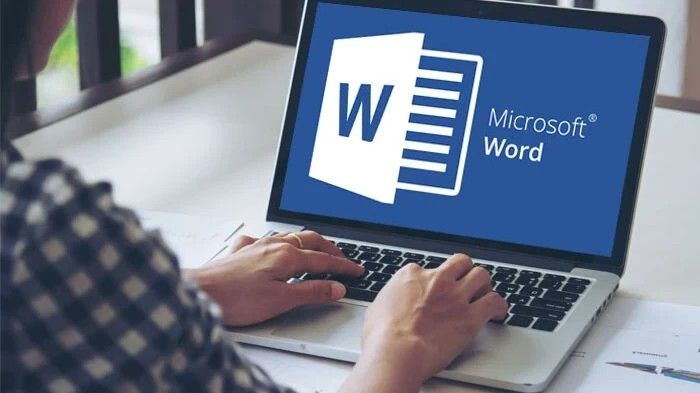
Giao diện wordCách làm mục lục trong word tự động là tính năng quan trọng có mặt trên hầu hết các phiên bản Microsoft Word hiện nay. Dù giao diện có khác nhau đôi chút, nhưng cách thực hiện vẫn dựa trên nguyên tắc chung: dùng Heading để xác định các tiêu đề và chèn mục lục tự động.
Word 2010
Word 2010 hỗ trợ chèn mục lục tự động tại tab References → Table of Contents. Người dùng có thể chọn mẫu mục lục có sẵn hoặc tự thiết kế. Tuy giao diện hơi cũ, nhưng cách thao tác vẫn rất trực quan và dễ làm quen.
Word 2013
Giao diện Word 2013 được thiết kế phẳng, gọn gàng hơn. Vị trí tính năng mục lục vẫn nằm trong tab References. Ngoài mẫu có sẵn, bạn có thể điều chỉnh số cấp độ mục lục, kiểu chữ, hoặc cập nhật nhanh mục lục bằng nút Update Table.
Word 2016 và 2019
Hai phiên bản này khá giống nhau về giao diện. Người dùng dễ dàng chèn mục lục tự động tại tab References. Tính năng tùy chỉnh mẫu mục lục, đổi tên, thay đổi font chữ, hoặc thêm đường kẻ trang trí đều được hỗ trợ đầy đủ. Ngoài ra, khả năng cập nhật mục lục khi nội dung thay đổi được cải thiện, nhanh và ổn định hơn.
Word 365 (Microsoft 365)
Phiên bản này cập nhật theo mô hình điện toán đám mây. Chức năng mục lục tự động vẫn nằm tại tab References, cho phép chỉnh sửa trực tiếp trên file lưu trên OneDrive hoặc SharePoint. Việc chia sẻ và cộng tác trên tài liệu có mục lục trở nên dễ dàng hơn.
Điểm chung của tất cả các phiên bản là cần áp dụng đúng định dạng Heading (Heading 1, Heading 2, Heading 3...) để Word nhận diện và tạo mục lục.